Kad god se vaše računalo prijavi, neki programi start automatski bez ikakvog odobrenja korisnika. Ti se programi nazivaju ‘Startup Programs’. Instalacija različitih softvera i aplikacija na vašem prijenosnom računalu čini računarom duže pokretanje stvari. Kako troše puno vremena za pokretanje, oni to i naprave Računalo radi sporo.
Ovaj će vam članak pokazati kako spriječiti "Programe za pokretanje" u sustavu Windows 10:
Korak 1:
Kliknite traku za pretraživanje sustava Windows smještenu u donjem lijevom dijelu zaslona. Upišite "msconfig"I kliknite prvu ponuđenu opciju za otvaranje Konfiguracija sustava.
Možete i kliknuti na "Pogledajte koji se postupak automatski pokreće kada pokrenete Windows" kako biste izravno pristupili opciji Pokretanje u upravitelju zadataka.
Napomena: Ako koristite stariju verziju sustava Windows 10 (stare verzije tehničkog pregleda), ovu značajku možda nećete imati.

Korak 2:
Potražite “Startup” i kliknite na njega. Zatim kliknite "Otvori upravitelj zadataka".

Korak 3:
Kliknite bilo koju stavku Startup, a zatim kliknite gumb "Onemogući" koji se nalazi u donjem desnom kutu prozora.
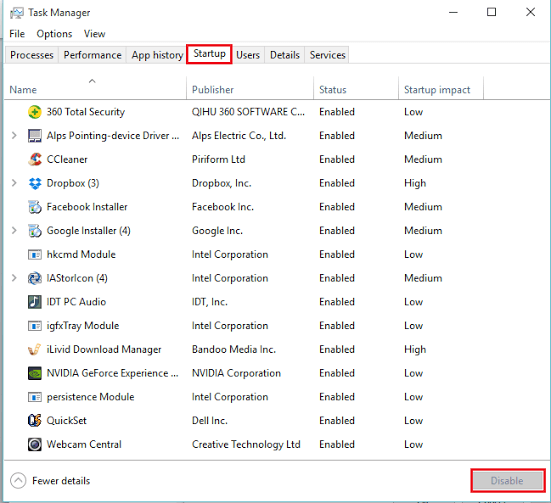
Dakle, slijedeći ove korake, možete onemogućiti programe za pokretanje i ubrzati rad računala.
Napomena: Možete izravno pristupiti Upravitelju zadataka bez pristupa Konfiguraciji sustava, Samo desnom tipkom miša kliknite ikonu "Start" u donjem lijevom kutu zaslona i kliknite "Upravitelj zadataka".


